תוכנות שימושיות ל-MacOS (מקינטוש)
-
בנושא זה אפרט תוכנות שימושיות למק, חלקן חינמיות וחלקן בתשלום, כל ההמלצות הן מנסיון אישי ולא סתם אוסף לינקים.
לפני שם כל תוכנה מסומן האם היא בחינם או בתשלום:
 = חינם
= חינם
 = בתשלום
= בתשלום
עם כתובת מייל אוניברסיטאי (הדומיין מסתיים ב
ac.il.) אפשר לקבל בדר"כ 30 אחוז הנחה על התוכנות שבתשלום.
לכל התוכנות שבתשלום יש טריאל, כלומר נסיון חינם לזמן מסוים בלי צורך להכניס פרטי אשראי, מלבד תוכנת CleanShot שבה צריך לשלם מראש, אבל אפשר לבטל תוך 30 יום.
צילום מסך:
 Shottr חינמי ומעולה (בגרסה האחרונה התחיל לבקש תשלום - 8$ ח"פ)
Shottr חינמי ומעולה (בגרסה האחרונה התחיל לבקש תשלום - 8$ ח"פ) CleanShot - כולל גם הסרטת מסך. סרטון בספוילר:
CleanShot - כולל גם הסרטת מסך. סרטון בספוילר:
||
חיפוש קבצים:
 Find Any File (חינמי, מבקש רכישה מידי פעם):
Find Any File (חינמי, מבקש רכישה מידי פעם):
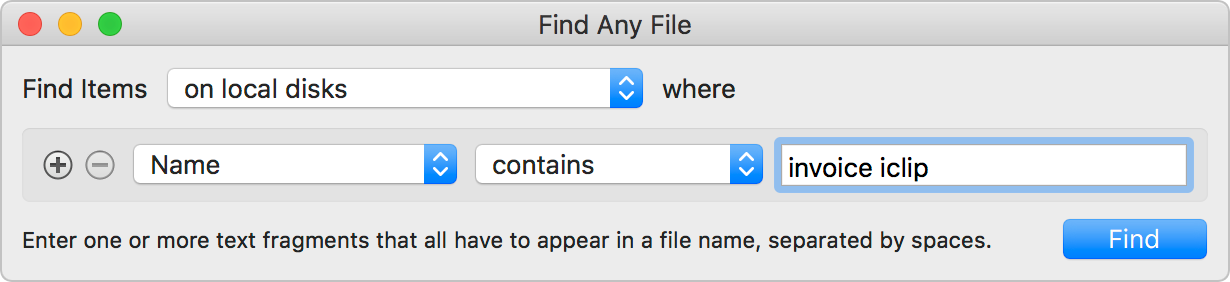
 HoudahSpot - אינספור מסננים והגדרות:
HoudahSpot - אינספור מסננים והגדרות:
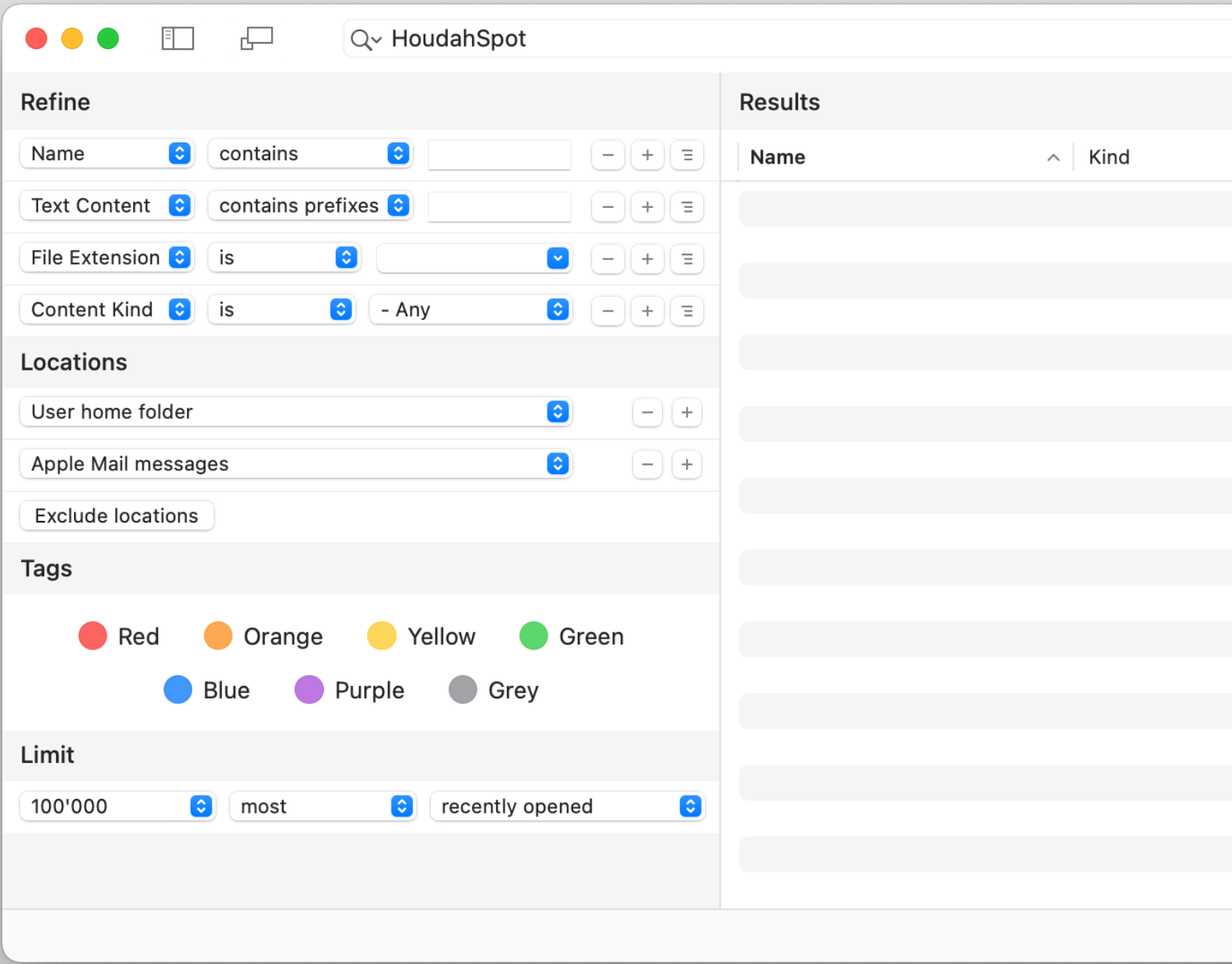
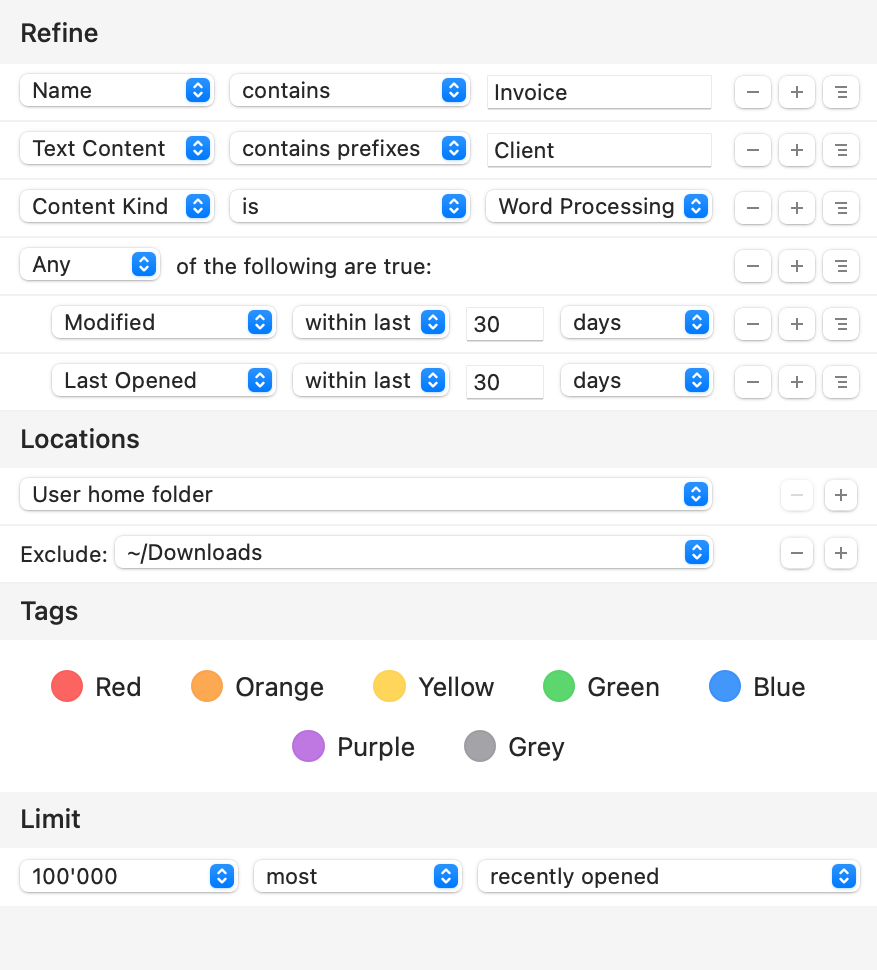
 BetterTouchTool - אחת התוכנות החשובות ביותר!
BetterTouchTool - אחת התוכנות החשובות ביותר!
תוכנת אוטומציה עם עשרות טריגרים ומאות פעולות, חזקה ופשוטה.
דוגמאות:
- שליטה בדיבאגר של VSCode דרך הכפתורים הפיזיים במקלדת, או דרך מחוות בטראקפד
- רענון הדף בכרום במשיכה ב3 אצבעות כלפי מטה על הטראקפד
- שיחה עם Chat GPT מתוך תוכנה אחרת
- שינוי פעולות של מקשים, לדוגמה תרגום עם option + shif, כמו בוינדוס (למי שרגיל)
- Enhanced Dock - שליטה בDock באמצעות מחוות (Swish עושה את זה ג"כ ויותר טוב)

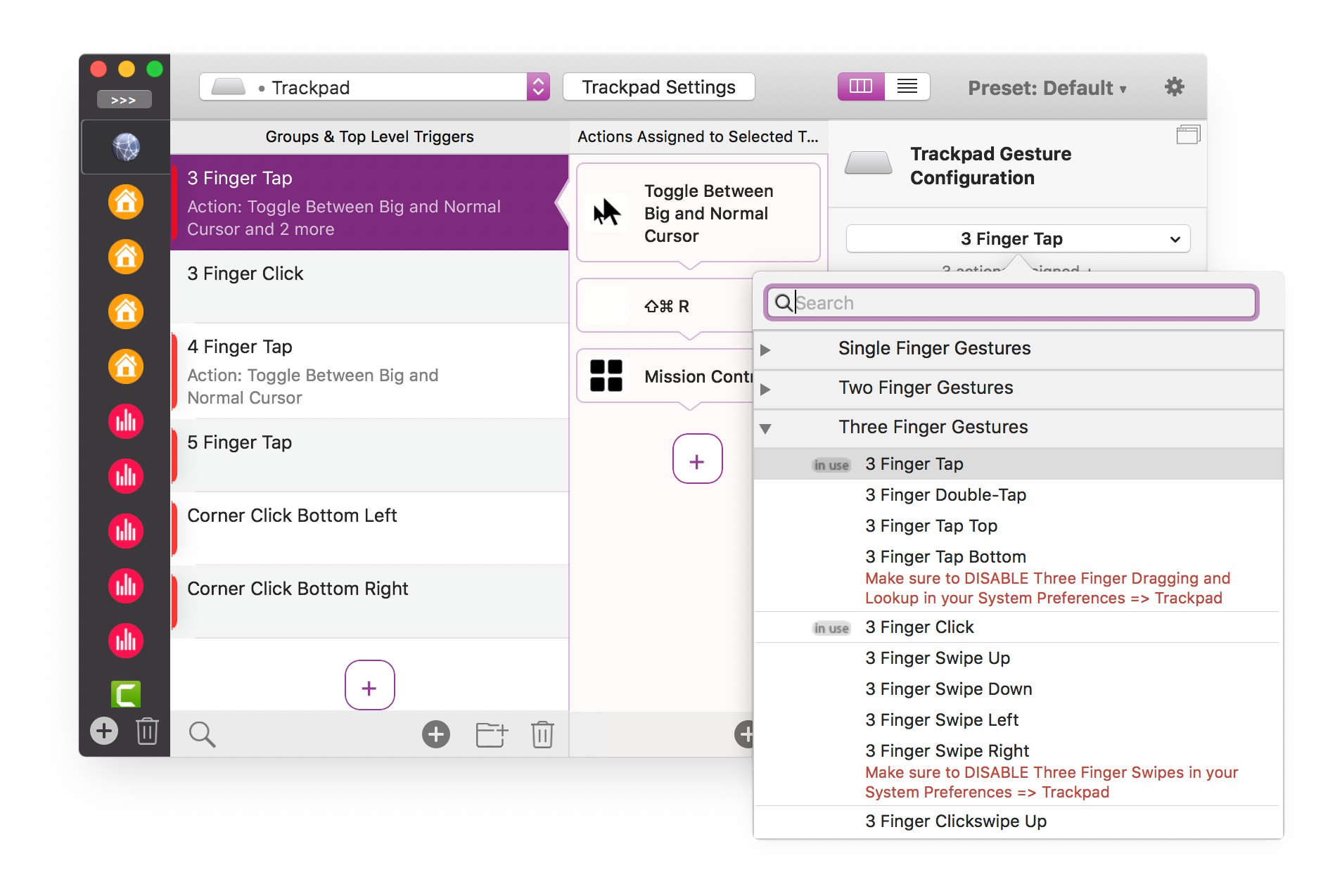
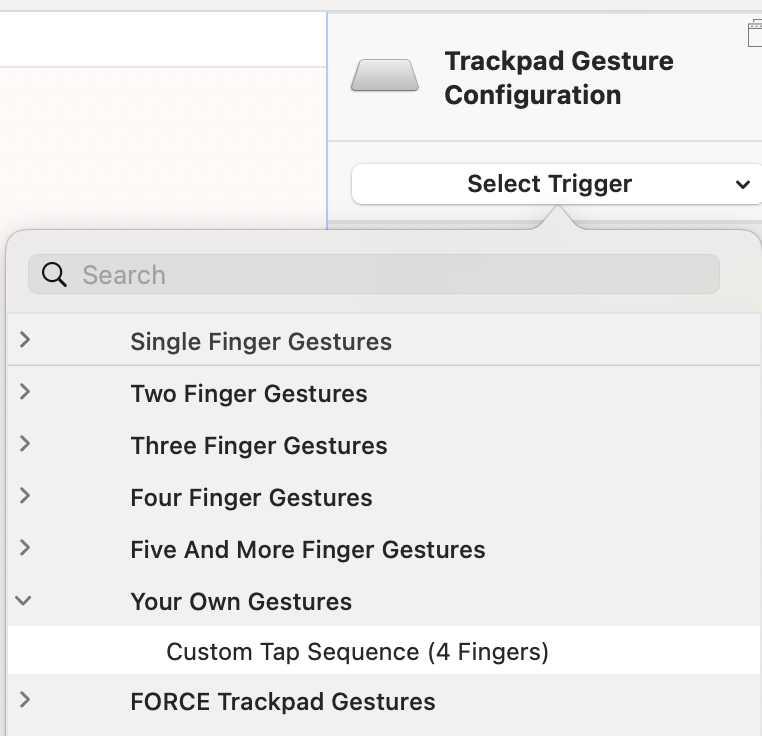
התוכנה בתשלום, יש 45 יום טריאל.
 AltTab - משפר את ההחלפה בין חלונות פתוחים של תוכנות:
AltTab - משפר את ההחלפה בין חלונות פתוחים של תוכנות:
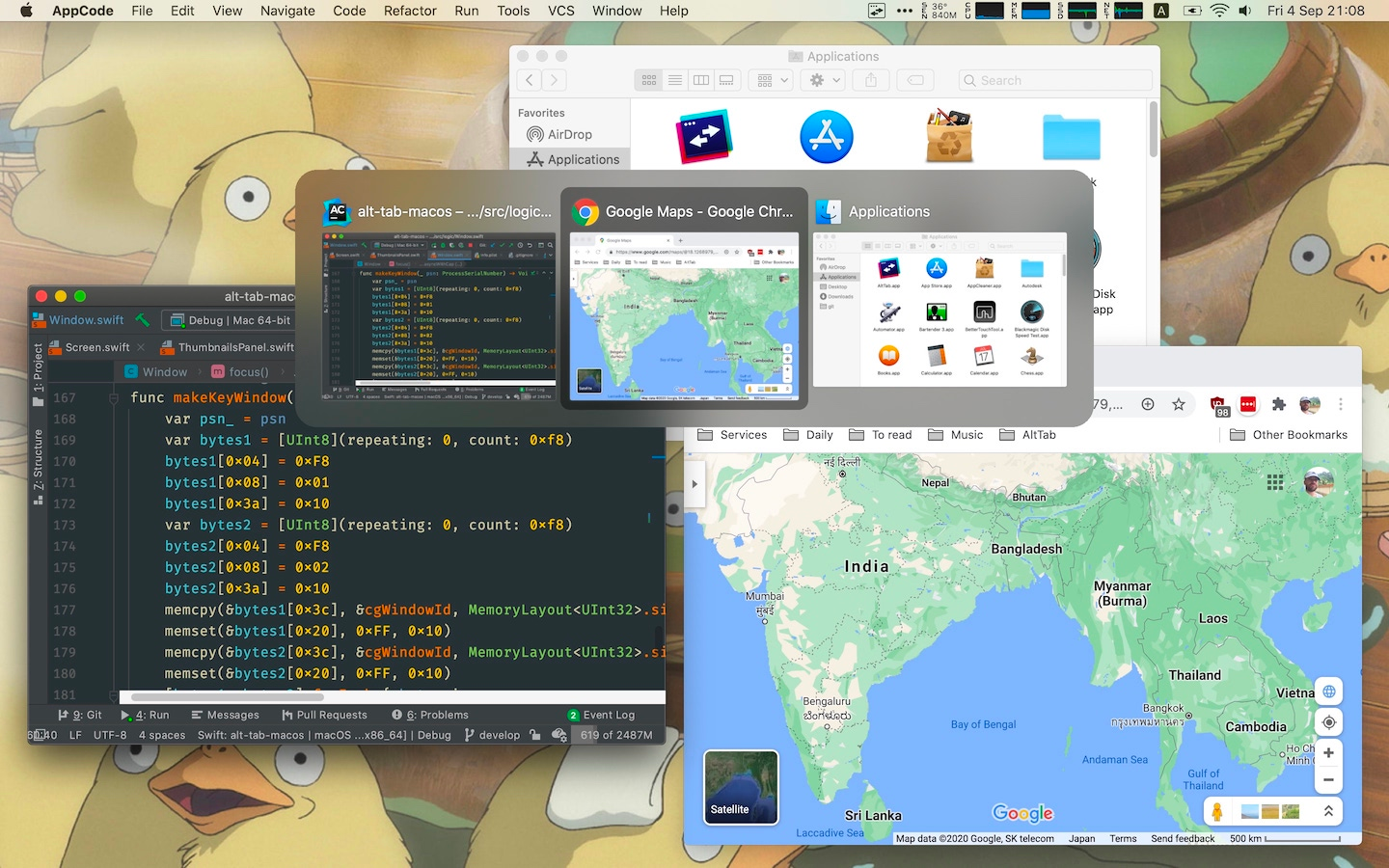
 Swish - מחוות שימושיות ונוחות מאוד למזער חלון, להעלות, לכווץ, לסגור, לסדר את הפריסה במסך, וכו' - מצורף סרטונים:
Swish - מחוות שימושיות ונוחות מאוד למזער חלון, להעלות, לכווץ, לסגור, לסדר את הפריסה במסך, וכו' - מצורף סרטונים:
https://highlyopinionated.co/swish/media/trailer.mp4
https://highlyopinionated.co/swish/media/general.mp4
-
מחפשי עדכונים לתוכנות המתוקנות במחשב - שומר על המחשב מעודכן
 :
: Latest - קוד פתוח וחינם, יודע לעדכן את רוב התוכנות בבת אחת (בלי לפתוח תוכנה תוכנה)
Latest - קוד פתוח וחינם, יודע לעדכן את רוב התוכנות בבת אחת (בלי לפתוח תוכנה תוכנה) MacUpdater ביצוע עדכון אוטומטי בתוכנת MacUpdater בתשלום עם 10 עדכונים חינם, בדיקת עדכונים והצגת הלינק הישיר לקובץ העדכון חינם ללא הגבלה.
MacUpdater ביצוע עדכון אוטומטי בתוכנת MacUpdater בתשלום עם 10 עדכונים חינם, בדיקת עדכונים והצגת הלינק הישיר לקובץ העדכון חינם ללא הגבלה.
 KeyboardCleanTool - כלי פצפון שמאפשר פשוט לנעול את מקשי המקלדת בזמן שמנקים אותה. נשמע טיפשי אבל שימושי..
KeyboardCleanTool - כלי פצפון שמאפשר פשוט לנעול את מקשי המקלדת בזמן שמנקים אותה. נשמע טיפשי אבל שימושי..
 PopClip - מוסיף תפריט צף מהיר כאשר מסמנים טקסט, עם כפתורים שימושים - עשרות תוספים לפי בחירה. ראה גם: https://www.popclip.app/buy#free
PopClip - מוסיף תפריט צף מהיר כאשר מסמנים טקסט, עם כפתורים שימושים - עשרות תוספים לפי בחירה. ראה גם: https://www.popclip.app/buy#free
(אני משתמש בתוספים: Spelling, Reveal in Finder, Open Link Google, Coding Cases)
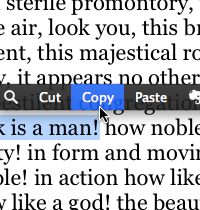
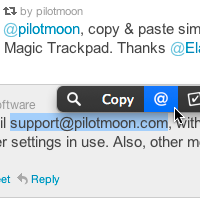
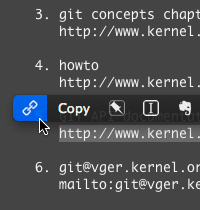
 OpenInTerminal - הוספה לתפריט קליק ימני ו/או התפריט העליון (לפי בחירתכם) פתיחה מהירה של התקיה הנוכחית בVSCode/טרמינל, העתקת נתיב, ועוד, לפי בחירה:
OpenInTerminal - הוספה לתפריט קליק ימני ו/או התפריט העליון (לפי בחירתכם) פתיחה מהירה של התקיה הנוכחית בVSCode/טרמינל, העתקת נתיב, ועוד, לפי בחירה:
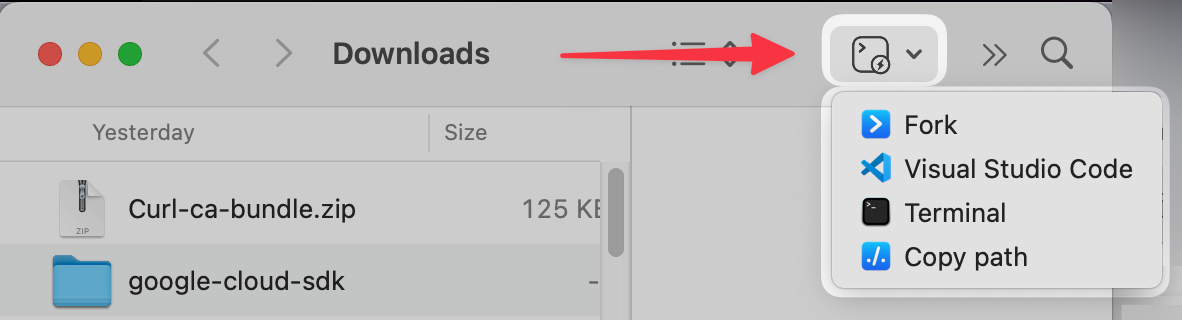
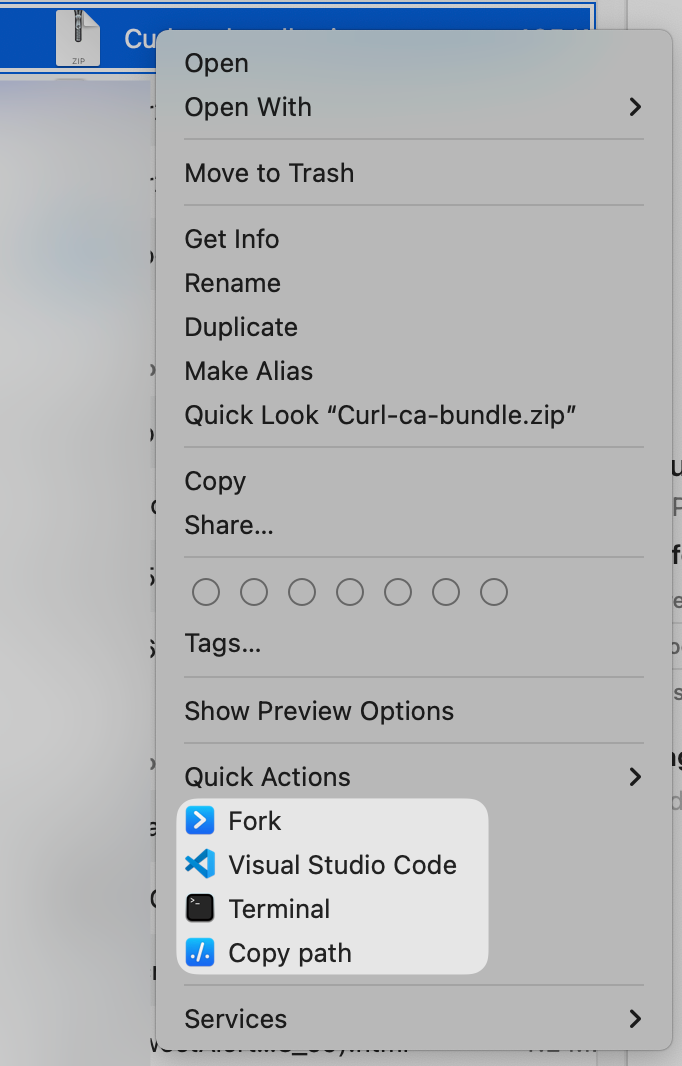
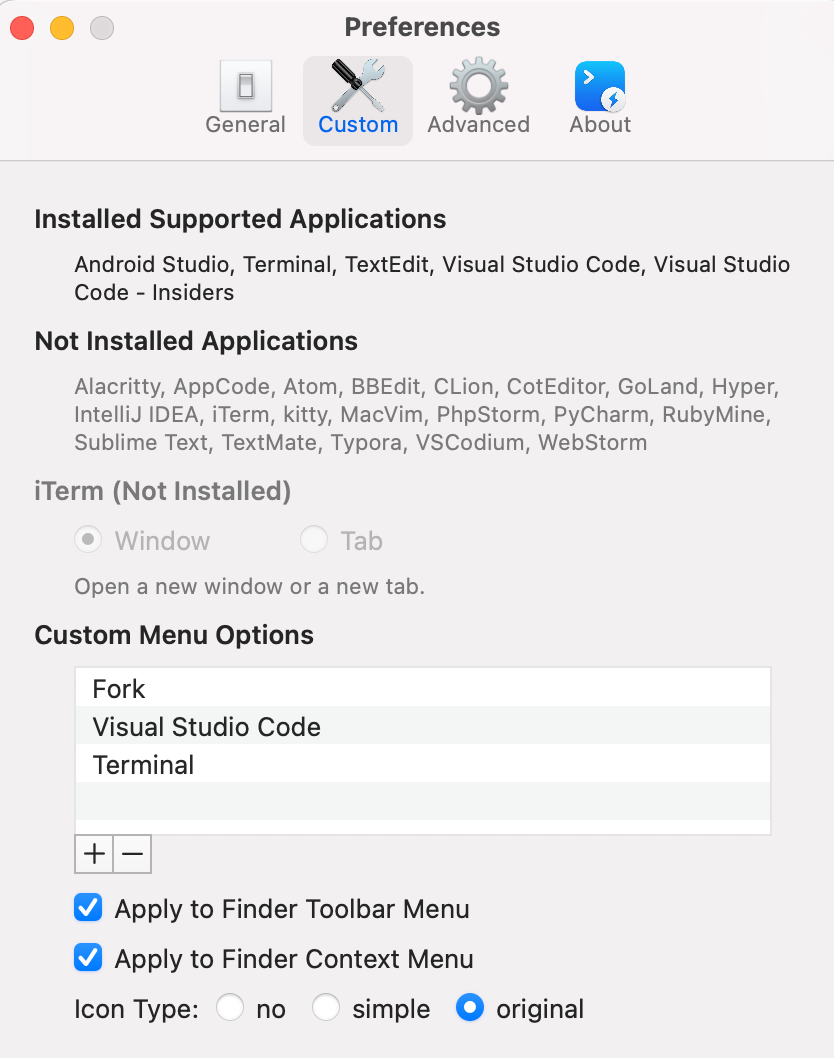
 TextSniper - זיהוי טקסט (OCR) מהיר ומדויק להפליא (באנגלית). יש לציין שבתוכנות צילום המסך שהובאו לעיל יש גם מצב OCR:
TextSniper - זיהוי טקסט (OCR) מהיר ומדויק להפליא (באנגלית). יש לציין שבתוכנות צילום המסך שהובאו לעיל יש גם מצב OCR:
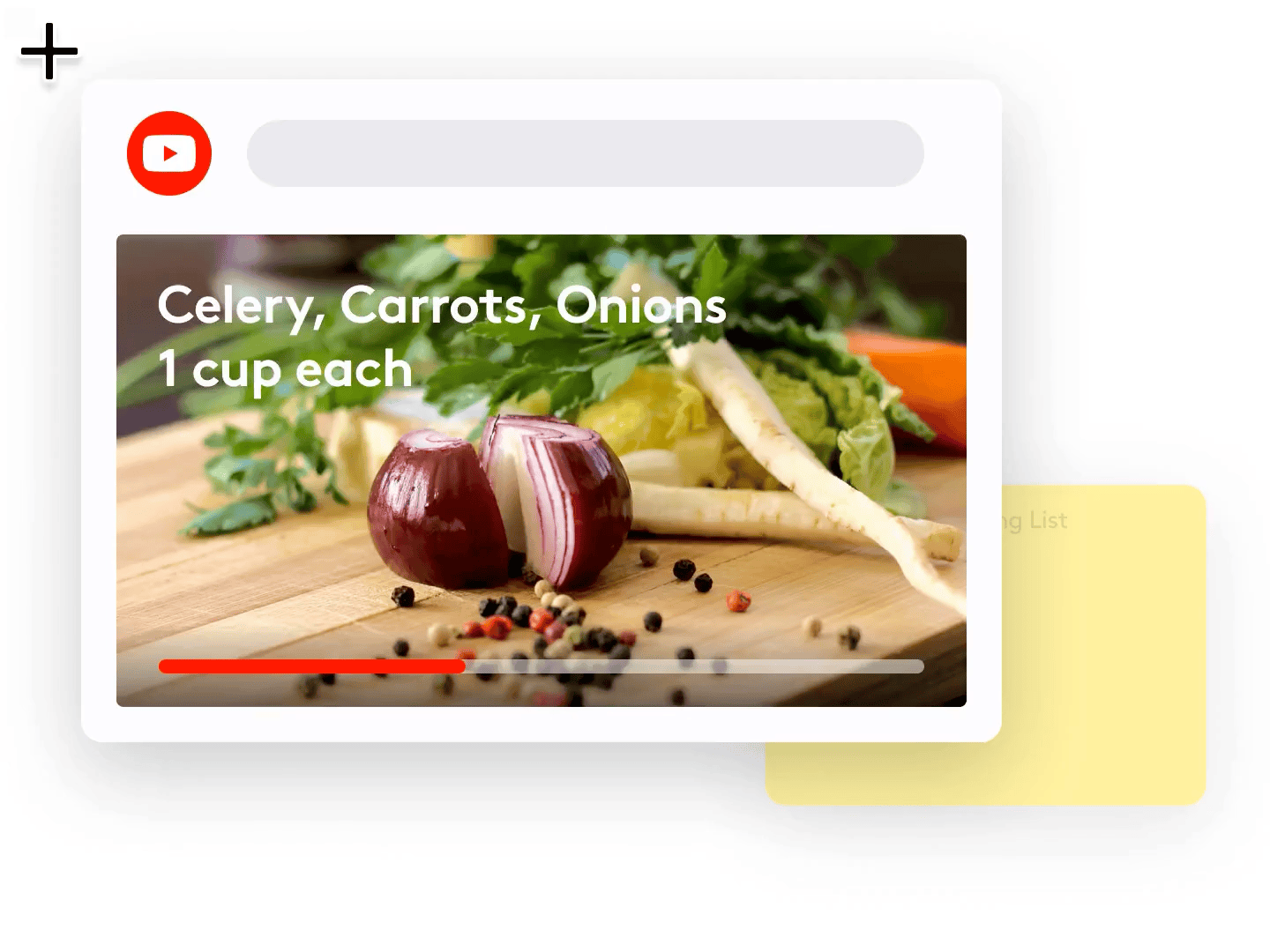
 In Translator - תוכנת תרגום נוחה כולל OCR (בתשלום
In Translator - תוכנת תרגום נוחה כולל OCR (בתשלום קטן, יש טריאל, ניתנת להתקנה רק מה-App Store)
 Dropshelf - ברגע שגוררים לקצה המסך קובץ/טקסט, צצה מגירה קטנה שאפשר "להניח" עליה את הקובץ/קבצים, ולהוציא אותה משם בהמשך.
Dropshelf - ברגע שגוררים לקצה המסך קובץ/טקסט, צצה מגירה קטנה שאפשר "להניח" עליה את הקובץ/קבצים, ולהוציא אותה משם בהמשך.
לדוגמה לגרור למגירה קובץ מתוך הFinder, ולמשוך אותו לתוך טיוטת מייל בדפדפן, בלי צורך למקם את שני החלונות אחד ליד השני:
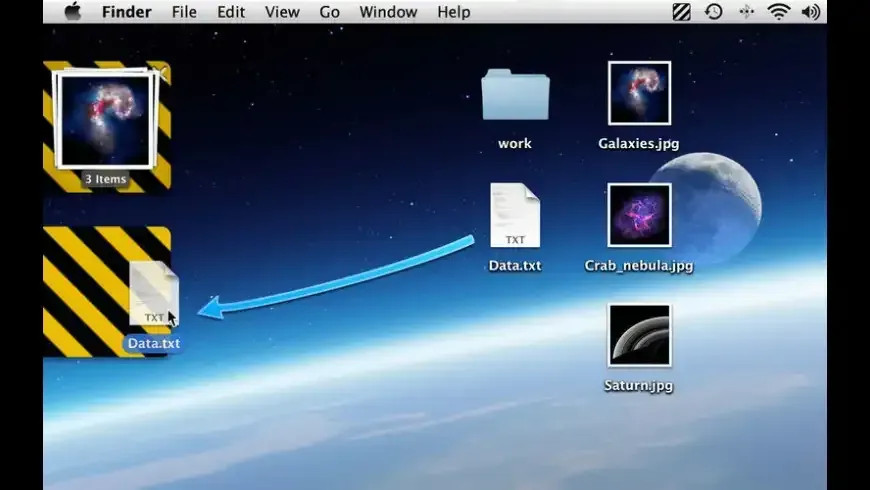
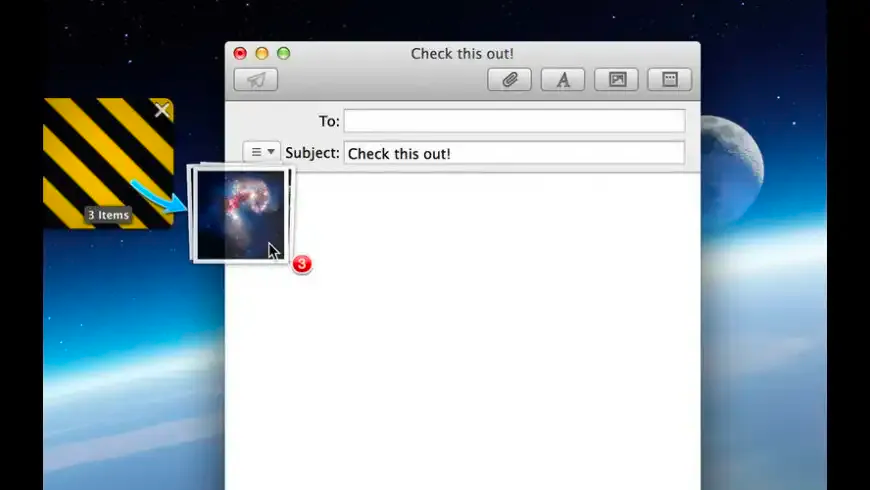
 MiddleClick - חיקוי של תכונת הלחצן אמצעי (כלומר לחיצה על הגלגלת בעכבר פיזי) על ידי הקשה עם 3 אצבעות בטראקפדד - משטח המגע של המקבוק, כדי לדוגמה לפתוח לינק ברקע:
MiddleClick - חיקוי של תכונת הלחצן אמצעי (כלומר לחיצה על הגלגלת בעכבר פיזי) על ידי הקשה עם 3 אצבעות בטראקפדד - משטח המגע של המקבוק, כדי לדוגמה לפתוח לינק ברקע:

 Flux - מצב לילה עדין ומותאם אישית יותר מהמובנה. מומלץ
Flux - מצב לילה עדין ומותאם אישית יותר מהמובנה. מומלץ
 AppCleaner/Pearcleaner - מאפשר הסרה יסודית של תוכנות על ידי איתור כל קבצי התוכנה:
AppCleaner/Pearcleaner - מאפשר הסרה יסודית של תוכנות על ידי איתור כל קבצי התוכנה:
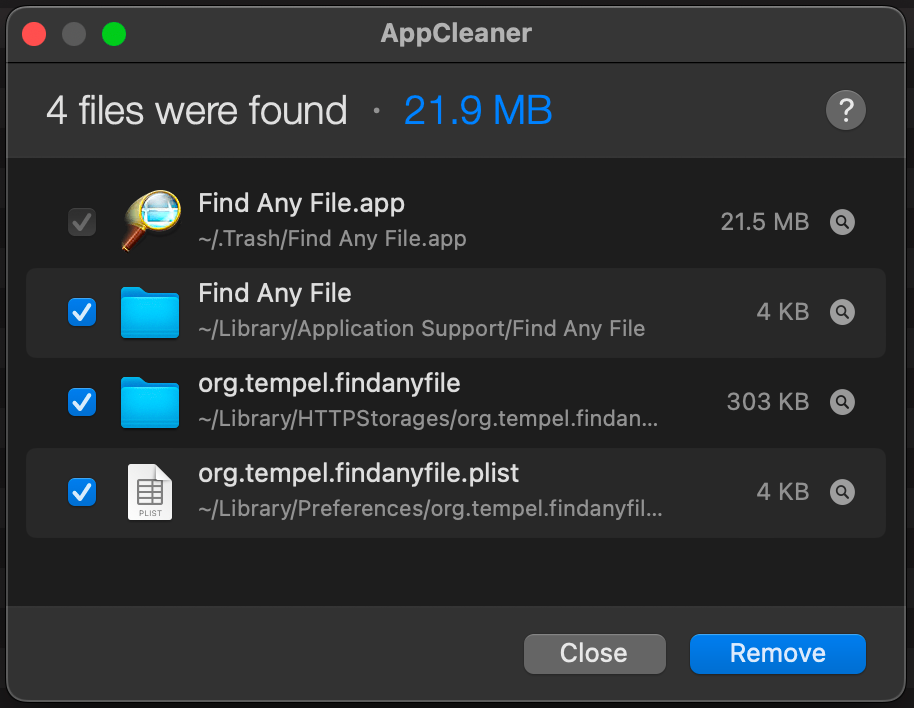
 Aerial Companion שומר מסך וידאו - נופים מהעולם באיכות גבוהה
Aerial Companion שומר מסך וידאו - נופים מהעולם באיכות גבוהה
עדכון: התוכנה לא נצרכת בMacOS Sonoma (14) שמכילה שומרי מסך מונפשים מובנים.
 Keka - תוכנת דחיסה וחילוץ משוכללת יותר מהמובנה
Keka - תוכנת דחיסה וחילוץ משוכללת יותר מהמובנה
 Gifski - יצירת קבצי Gif בקלות
Gifski - יצירת קבצי Gif בקלות
 iina - נגן וידאו נוח ומעוצב
iina - נגן וידאו נוח ומעוצב
 QLVideo - הוספת תמיכה בפורמטי וידאו נוספים לQuick Look (תמונה ממוזערת בלבד, אבל עדיף מכלום)
QLVideo - הוספת תמיכה בפורמטי וידאו נוספים לQuick Look (תמונה ממוזערת בלבד, אבל עדיף מכלום)
 BetterZip - תצוגה מקדימה של קבצים דחוסים בלי חילוץ (גם בגרסה החינמית), שליפה של קבצים בודדים מתוך הקובץ הדחוס, ועוד.
BetterZip - תצוגה מקדימה של קבצים דחוסים בלי חילוץ (גם בגרסה החינמית), שליפה של קבצים בודדים מתוך הקובץ הדחוס, ועוד.
 DaisyDisk - אם יש לכם מצוקת מקום תדירה במחשב, התוכנה הזאת כנראה תעזור לכם. מאפשרת לראות בקלות איזה תקיות וקבצים תופסים מקום, ולמחוק אותם. עובד גם על אחסון ברשת כמו Google Drive:
DaisyDisk - אם יש לכם מצוקת מקום תדירה במחשב, התוכנה הזאת כנראה תעזור לכם. מאפשרת לראות בקלות איזה תקיות וקבצים תופסים מקום, ולמחוק אותם. עובד גם על אחסון ברשת כמו Google Drive:
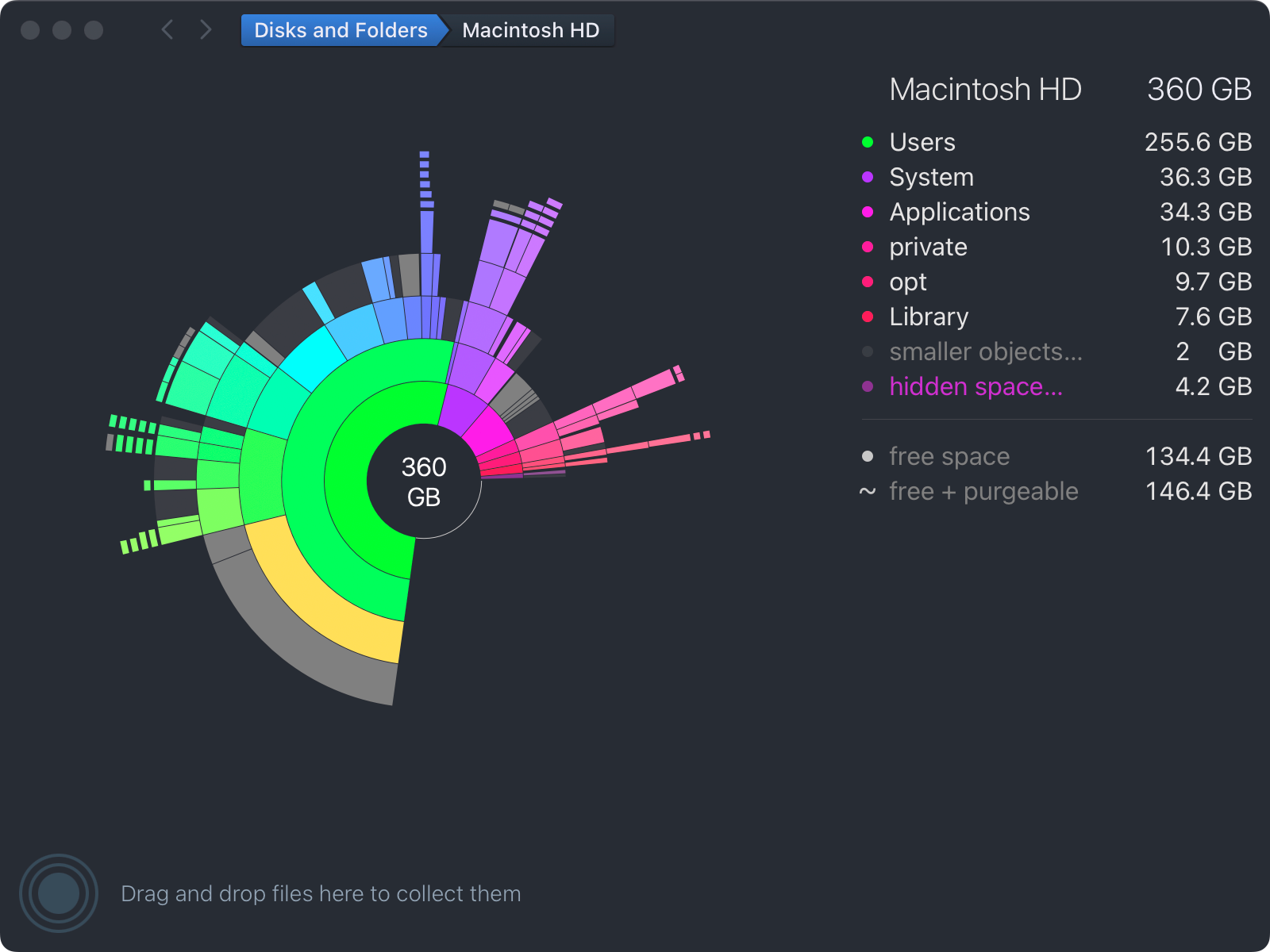
 LuLu - תוכנת חומת אש שדורשת ממכם לאשר כל תוכנה שמנסה לגשת לרשת, עם אפשרות לחסום את הכתובת/תוכנה מגישה לאינטרנט:
LuLu - תוכנת חומת אש שדורשת ממכם לאשר כל תוכנה שמנסה לגשת לרשת, עם אפשרות לחסום את הכתובת/תוכנה מגישה לאינטרנט:
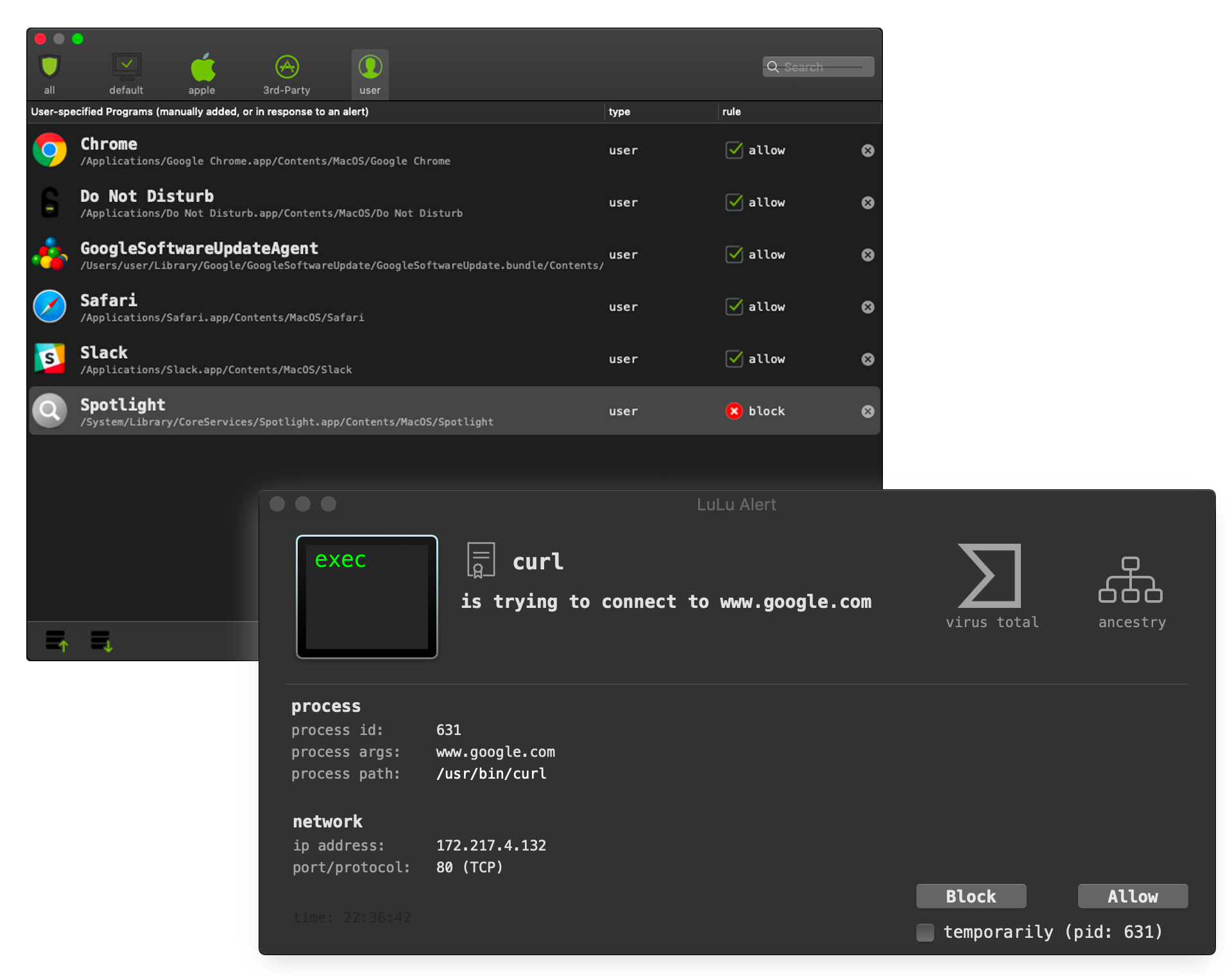
 BetterDisplay - שיפור משמעותי של חדות התצוגה במסכי 2K (QHD) חיצוניים.
BetterDisplay - שיפור משמעותי של חדות התצוגה במסכי 2K (QHD) חיצוניים.
עם מסכי FHD/4K מק יודע להתמודד היטב לבד, אם כי גם שם התוכנה מוסיפה פיצ'ר נחמד של שינוי בהירות של המסך שבו העכבר נמצא, במקום תמיד של המסך הראשי.
 Syntax Highlight - תצוגה מהירה (Quick Look - מקש אנטר על קובץ בFinder) של קבצי קוד עם הדגשת תחביר וכו':
Syntax Highlight - תצוגה מהירה (Quick Look - מקש אנטר על קובץ בFinder) של קבצי קוד עם הדגשת תחביר וכו':
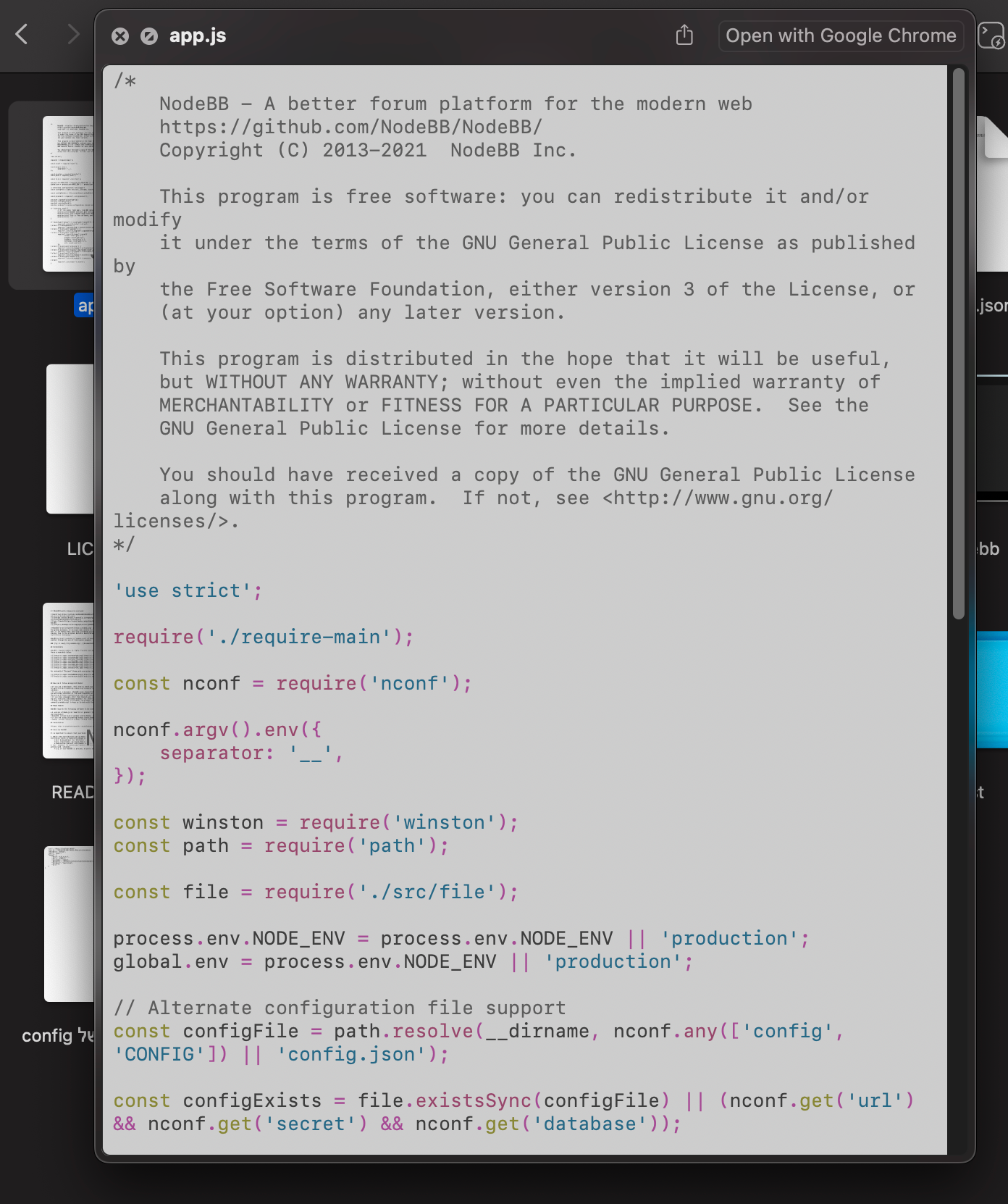
-
 S Shlomo הצמיד נושא זה ב
S Shlomo הצמיד נושא זה ב
-
 S Shlomo העביר נושא זה מ-תוכנות ב-
S Shlomo העביר נושא זה מ-תוכנות ב-
-
 QuickGPT (להורדה בנטפרי) - גישה מהירה ל- ChatGPT מסרגל התפריטים, Dock, או באמצעות קיצור מקשים, כולל אופציה לחלון צף (Stay on top)
QuickGPT (להורדה בנטפרי) - גישה מהירה ל- ChatGPT מסרגל התפריטים, Dock, או באמצעות קיצור מקשים, כולל אופציה לחלון צף (Stay on top)
 Command X - מוסיף קיצור מקשים לגזירת קבצים בסייר (Finder) כמו בוינדוס
Command X - מוסיף קיצור מקשים לגזירת קבצים בסייר (Finder) כמו בוינדוס
 Menu Bar Calendar/itsycal/Calendr - לוח שנה בשורת התפריט העליונה (menu bar)
Menu Bar Calendar/itsycal/Calendr - לוח שנה בשורת התפריט העליונה (menu bar)
 לשימוש מתקדם יותר, כולל יצירת אירועים, תזכורות במסך מלא ועוד - Dato
לשימוש מתקדם יותר, כולל יצירת אירועים, תזכורות במסך מלא ועוד - Dato
 TopNotch - הסתרת המובלעת (Notch) במחשבי MacBook החדשים
TopNotch - הסתרת המובלעת (Notch) במחשבי MacBook החדשים
 ICE או Hidden Bar - תוכנה חינמית וקוד פתוח להסתרת סמלי menu bar, שעובדת גם בMacOS עדכני (14 Sonoma)
ICE או Hidden Bar - תוכנה חינמית וקוד פתוח להסתרת סמלי menu bar, שעובדת גם בMacOS עדכני (14 Sonoma) -
🫵 אישור פקודות sudo בטרמינל עם TouchID
https://apple.stackexchange.com/a/466029/497854 -
 DockDoor - תצוגה מקדימה של חלונות בריחוף על הסמל ב-Dock, כמו בוינדוס. כולל גם מחליף חלונות, עדיף להשבית את האופציה הזו ולהשתמש בAltTab הבשל יותר. השתמשתי בתוכנה תקופה, נכון להיות לא משתמש בה.
DockDoor - תצוגה מקדימה של חלונות בריחוף על הסמל ב-Dock, כמו בוינדוס. כולל גם מחליף חלונות, עדיף להשבית את האופציה הזו ולהשתמש בAltTab הבשל יותר. השתמשתי בתוכנה תקופה, נכון להיות לא משתמש בה.
 Supercharge - מוסיף הרבה שיפורים קטנים למק, לדוגמה לחיצה על סמל הDock של אפליקציה כדי למזער/לבטל מזעור של החלונות שלה כמו בוינדוס, ייצוא וייבוא של הגדרות של תוכנות, התקנת אפליקציה בקליק בפתיחת קובץ DMG, ועוד. אפשר לקבל מחיר מוזל יותר באמצעות דף הצור קשר.
Supercharge - מוסיף הרבה שיפורים קטנים למק, לדוגמה לחיצה על סמל הDock של אפליקציה כדי למזער/לבטל מזעור של החלונות שלה כמו בוינדוס, ייצוא וייבוא של הגדרות של תוכנות, התקנת אפליקציה בקליק בפתיחת קובץ DMG, ועוד. אפשר לקבל מחיר מוזל יותר באמצעות דף הצור קשר.

